Android的设置界面及Preference使用
一般来说,我们的APP都会有自己的设置页面,那么其实我们有非常简单的制作方法。老样子,先看效果图。
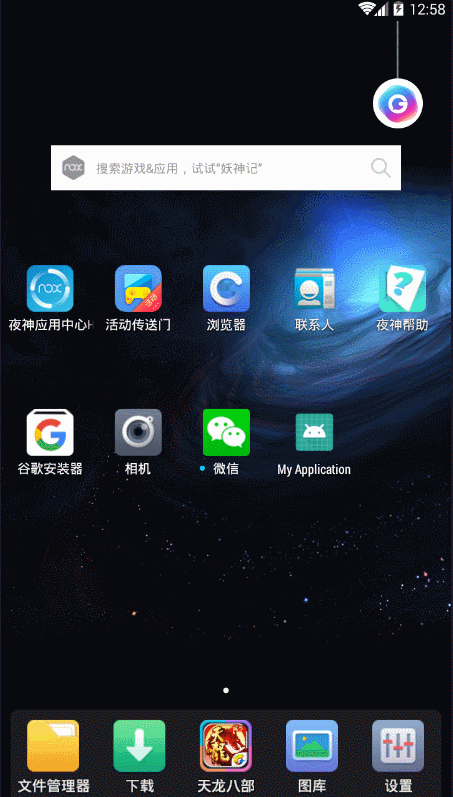
然后就是看源代码了。
第一步,先在res文件夹中新建一个xml文件夹,用来存放preferences.xml文件

<?xml version="1.0" encoding="utf-8"?>
<PreferenceScreen xmlns:android="http://schemas.android.com/apk/res/android"> <PreferenceCategory android:title="显示一排偏好">
<CheckBoxPreference
android:key="checkbox_preference"
android:summary="这是一个开关按钮"
android:title="开关偏好" />
</PreferenceCategory>
<PreferenceCategory android:title="基于对话框的偏好">
<EditTextPreference
android:dialogTitle="输入你的宠物"
android:key="edittext_preference"
android:summary="使用一个文本框对话框"
android:title="文本输入偏好" />
<ListPreference
android:dialogTitle="选择一个"
android:entries="@array/entries_list_preference"
android:entryValues="@array/entryvalues_list_preference"
android:key="list_preference"
android:summary="使用一个列表对话框"
android:title="列表偏好" />
</PreferenceCategory>
<PreferenceCategory android:title="启动偏好">
<PreferenceScreen
android:key="screen_preference"
android:summary="显示另一个偏好屏幕"
android:title="屏幕"> <CheckBoxPreference
android:key="next_screen_checkbox_preference"
android:summary="另一个屏幕上的偏好"
android:title="开关偏好" />
</PreferenceScreen> <PreferenceScreen
android:summary="通过意图启动一个Activity"
android:title="意图偏好">
<intent
android:action="android.intent.action.VIEW"
android:data="http://www.baidu.com" />
</PreferenceScreen>
</PreferenceCategory>
<PreferenceCategory android:title="偏好属性">
<CheckBoxPreference
android:key="parent_checkbox_preference"
android:summary="这是一个父开关"
android:title="父开关" />
<CheckBoxPreference
android:dependency="parent_checkbox_preference"
android:key="child_checkbox_preference"
android:layout="?android:attr/preferenceLayoutChild"
android:summary="这是一个子开关"
android:title="子开关" />
</PreferenceCategory>
</PreferenceScreen>
第二步,在string.xml文件中添加项数组
<resources>
<string name="app_name">My Application</string>
<string-array name="entries_list_preference">
<item>IT</item>
<item>Commerce</item>
<item>HR</item>
</string-array>
<string-array name="entryvalues_list_preference">
<item>001</item>
<item>002</item>
<item>003</item>
</string-array>
</resources>
第三步,让Activity继承PreferenceActivity(其实这种方式目前会提示过期,但是没关系),然后在重写onCreate方法,添加preferences.xml作为显示界面。
protected void onCreate(Bundle savedInstanceState) {
super.onCreate(savedInstanceState);
// setContentView(R.layout.activity_setting);
addPreferencesFromResource(R.xml.preferences);
}
做到这一步,其实已经可以运行并看到效果了。但那么我们要如何拿到这些数据呢?那么修改下 代码
protected void onCreate(Bundle savedInstanceState) {
super.onCreate(savedInstanceState);
addPreferencesFromResource(R.xml.preferences);
SharedPreferences sp = PreferenceManager.getDefaultSharedPreferences(this);
boolean ON_OFF = sp.getBoolean("checkbox_preference", false);
boolean next_screen = sp.getBoolean("next_screen_checkbox_preference", false);
String text = sp.getString("edittext_preference", "");
String listtext = sp.getString("list_preference", "");
Log.i("lenve", ON_OFF+"--"+next_screen+"--"+text+"--"+listtext);
}
可是有的时候我们如果希望更改后立马被系统获知选项已被更改,又该如何?复写继承了PreferenceActivity的类中的onPreferenceTreeClick方法,这个方法会在设置修改时触发。
@Override
public boolean onPreferenceTreeClick(PreferenceScreen preferenceScreen, Preference preference) {
SharedPreferences sp = preference.getSharedPreferences();
boolean ON_OFF = sp.getBoolean("checkbox_preference", false);
Log.i("lenve", ON_OFF+"");
String text = sp.getString("edittext_preference", "");
Log.i("lenve", text+"");
String listtext = sp.getString("list_preference", "");
Log.i("lenve", listtext+"");
boolean next_screen = sp.getBoolean("next_screen_checkbox_preference", false);
Log.i("lenve", next_screen+"");
return true;
}
好了,啰嗦到现在,我们直接看整个MainActivity的代码吧
package com.example.linfeng.myapplication; import android.content.SharedPreferences;
import android.os.Bundle;
import android.preference.Preference;
import android.preference.PreferenceActivity;
import android.preference.PreferenceManager;
import android.preference.PreferenceScreen;
import android.util.Log; public class MainActivity extends PreferenceActivity { @Override
protected void onCreate(Bundle savedInstanceState) {
super.onCreate(savedInstanceState);
addPreferencesFromResource(R.xml.preferences); SharedPreferences sp = PreferenceManager.getDefaultSharedPreferences(this);
boolean ON_OFF = sp.getBoolean("checkbox_preference", false);
boolean next_screen = sp.getBoolean("next_screen_checkbox_preference", false);
String text = sp.getString("edittext_preference", "");
String listtext = sp.getString("list_preference", "");
Log.i("lenve", ON_OFF+"--"+next_screen+"--"+text+"--"+listtext);
} @Override
public boolean onPreferenceTreeClick(PreferenceScreen preferenceScreen, Preference preference) {
SharedPreferences sp = preference.getSharedPreferences();
boolean ON_OFF = sp.getBoolean("checkbox_preference", false);
Log.i("lenve", ON_OFF+"");
String text = sp.getString("edittext_preference", "");
Log.i("lenve", text+"");
String listtext = sp.getString("list_preference", "");
Log.i("lenve", listtext+"");
boolean next_screen = sp.getBoolean("next_screen_checkbox_preference", false);
Log.i("lenve", next_screen+"");
return true;
}
}
就这么简单。OK啦
Android的设置界面及Preference使用的更多相关文章
- Android开发——设置界面的创建
前言: 最近忙着搞项目,难得有时间,便来整理搞项目中学习到的知识 使用之前,先介绍一下android这种的五种数据储存方式,分别为文件储存,SharePrefence,SQL,使用ContentPro ...
- Android 打开设置界面或者WiFi连接界面
1.使用APP打开系统的设置界面或者WiFi连接界面 startActivity(new Intent(Settings.ACTION_WIFI_SETTINGS)); //直接进入手机中的wifi网 ...
- Android偏好设置(7)自定义Preference,和PreferenceDialog
Building a Custom Preference The Android framework includes a variety of Preference subclasses that ...
- react-native 跳转到ios/android 权限设置界面
目录 ios android 1.在android/app/src/main/java/com/<projectname>文件夹下创建opensettings文件夹 2.在opensett ...
- 这才是Android设置界面的正确做法👌👌👌
话不多说,先上效果图 本文参考简书博客:<这才是Android设置界面的正确做法>一文写成,在其基础上删改并增加了一些内容.建议新窗口打开原文,在本文讲述不清楚的地方参考原文去寻找答案. ...
- Android调用系统自带的设置界面
Android有很多系统自带的设置界面,如设置声音,设置网络等. 在开发中可以调用这些系统自带的设置界面. 点击以下列表中的选项,就可以调出相应的系统自带的设置界面. 如点击“无线和网络设置”,可以调 ...
- Xamarin Android设置界面提示类型错误
Xamarin Android设置界面提示类型错误 错误信息:Integer types not allow (at ‘padding’ with value ’10’)Android界面属性的长度和 ...
- android判断当前网络状态及跳转到设置界面
今天,想做这个跳转到网络设置界面, 刚开始用 intent = new Intent(Settings.ACTION_WIRELESS_SETTINGS); 不料老是出现settings.Wirele ...
- Android常用控件之Fragment仿Android4.0设置界面
Fragment是Android3.0新增的概念,是碎片的意思,它和Activity很相像,用来在一个Activity中描述一些行为或部分用户界面:使用多个Fragment可以在一个单独的Activi ...
随机推荐
- 【牛客练习赛12-B】迷宫(BFS)
链接:https://www.nowcoder.net/acm/contest/68/B 题目描述 这是一个关于二维迷宫的题目.我们要从迷宫的起点 'S' 走到终点 'E',每一步我们只能选择上下左右 ...
- ASP.NET MVC性能优化(实际项目中)
前言 在开发中为了紧赶项目进度而未去关注性能的问题,在项目逐渐稳定下来后发现性能令人感到有点忧伤,于是开始去关注这方面,本篇为记录在开发中遇到的问题并解决,不喜勿喷.注意:以下问题都是在移动端上出现, ...
- js最基础的作用域问题
1.什么是作用域? 每个变量和函数,都有其作用的范围,超出这个范围,就不能使用了,这个范围就叫做“作用域”,我们举个例子,一个文件中的变,在另一个文件中直接访问,是访问不到的,两个文件是两个“域”,两 ...
- 视图框架:Spring MVC 4.0(1)
目录 一.表单标签库 1.1.简介 1.2.常用属性 1.3.form标签与input标签 1.4.checkbox标签 1.5.radiobutton标签 1.6.password标签 1.7.se ...
- Failed to export application
打包Android项目,遇到Failed to export application的错误提示.如何处理呢 我当时是 在替换图标时 没有完全替换 只替换了 四张drawable_h图片,没有替换上 ...
- Android 进阶9:进程通信之 AIDL 解析
读完本文你将了解: AIDL AIDL 生成文件分析 Stub Proxy AIDL 生成的内容小结 AIDL 的使用回顾 服务端 客户端 小结 手动写个 Binder 首先是定义跨进程接口实现 II ...
- 典型的一次jQuery.validate.js 表单中的验证应用
var validateOption = { onkeyup:false, rules:{ password:{ required:true, remote:{ url:'index.php?app= ...
- Java Platform SE binary已停止运行 Can't load AMD 64-bit.dll on a IA 32-bit platform错误
这个我是在junit测试web项目时候遇到的问题,然后今天遇到一位网友也遇到了,报问题的是A卡了,所以今天做个记载,方便遇到问题的人,因为,之前我个人遇到这个问题,在网上找了很久都没有找到. 上面这个 ...
- fn project 试用之后的几个问题的解答
今天试用fnproject 之后自己有些思考,后面继续解决 1. 目前测试是强依赖 dockerhub 的,实际可能不是很方便 2. 如何与k8s .mesos.docker swarm 集成 ...
- php webservice服务端和客户端的实现
1.创建类文件service.class.php,service类,添加若干方法. 2.用浏览器访问create_wsdl.php文件,生成service.wsdl文件. 3.修改wsdl文件,loc ...
